Hinweis
Für den Zugriff auf diese Seite ist eine Autorisierung erforderlich. Sie können versuchen, sich anzumelden oder das Verzeichnis zu wechseln.
Für den Zugriff auf diese Seite ist eine Autorisierung erforderlich. Sie können versuchen, das Verzeichnis zu wechseln.
Das native Visual Studio-Projektsystem beruht auf MSBuild. MSBuild definiert Dateiformate und Regeln zum Erstellen von Projekten aller Art. Diese Engine übernimmt einen Großteil der komplexen Vorgänge beim Erstellen mehrerer Konfigurationen und Plattformen. Es ist hilfreich, die Funktionsweise zu verstehen. Dies ist besonders wichtig, wenn Sie benutzerdefinierte Konfigurationen definieren möchten. Eine weitere Möglichkeit ist das Erstellen wiederverwendbarer Eigenschaften, die Sie freigeben und in mehrere Projekte importieren können.
Die VCXPROJ-Datei, PROPS- und TARGETS-Dateien
Projekteigenschaften werden in verschiedenen Dateien gespeichert. Einige werden direkt in der .vcxproj-Projektdatei gespeichert. Andere stammen aus anderen .targets- oder .props-Dateien, die von der Projektdatei importiert werden und Standardwerte bereitstellen. In Visual Studio 2015 befinden sich die Projektdateien in einem gebietsschemaspezifischen Ordner im Basisverzeichnis %ProgramFiles(x86)%\MSBuild\Microsoft.Cpp\v4.0\v140.
Projekteigenschaften werden in verschiedenen Dateien gespeichert. Einige werden direkt in der .vcxproj-Projektdatei gespeichert. Andere stammen aus anderen .targets- oder .props-Dateien, die von der Projektdatei importiert werden und Standardwerte bereitstellen. In Visual Studio 2017 befinden sich die Projektdateien in einem gebietsschemaspezifischen Ordner im Basisverzeichnis %VSINSTALLDIR%Common7\IDE\VC\VCTargets\.
Projekteigenschaften werden in verschiedenen Dateien gespeichert. Einige werden direkt in der .vcxproj-Projektdatei gespeichert. Andere stammen aus anderen .targets- oder .props-Dateien, die von der Projektdatei importiert werden und Standardwerte bereitstellen. Die Visual Studio-Projektdateien befinden sich in einem gebietsschemaspezifischen Ordner im Basisverzeichnis %VSINSTALLDIR%\MSBuild\Microsoft\VC\<version>. Der Wert von <version> hängt von der Visual Studio-Version ab. Für Visual Studio 2019 ist er v160.
Eigenschaften werden ebenfalls in einer benutzerdefinierten .props-Datei gespeichert, die Sie zu Ihrem Projekt hinzufügen können. Es wird dringend empfohlen, diese Dateien NICHT manuell zu bearbeiten. Verwenden Sie zum Ändern aller Eigenschaften stattdessen die Eigenschaftenseiten in der IDE. Dies gilt insbesondere für die Eigenschaften, die in die Vererbung mit einbezogen werden, sofern Sie nicht über umfassende Kenntnisse in Bezug auf MSBuild und .vcxproj-Dateien verfügen.
Wie zuvor beschrieben kann der gleichen Eigenschaft für die gleiche Konfiguration in verschiedenen Dateien ein anderer Wert zugewiesen werden. Wenn Sie ein Projekt erstellen, wertet die MSBuild-Engine die Projektdatei und alle importierten Dateien in einer klar definierten Reihenfolge aus, die später erläutert wird. Während die Dateien ausgewertet werden, überschreiben alle Eigenschaftswerte, die in den Dateien definiert sind, die vorhandenen Werte. Alle nicht angegebenen Werte werden von Dateien geerbt, die zuvor ausgewertet wurden. Beim Festlegen einer Eigenschaft mit Eigenschaftenseiten ist ebenfalls wichtig, darauf zu achten, wo Sie diese festlegen. Wenn Sie eine Eigenschaft in einer .props-Datei auf „X“ festlegen, diese aber in der Projektdatei auf „Y“ festgelegt ist, wird das Projekt mit der auf „Y“ festgelegten Eigenschaft erstellt. Wenn die gleiche Eigenschaft in einem Projektelement (z. B. in einer .cpp-Datei) auf „Z“ festgelegt ist, verwendet die MSBuild-Engine den Wert „Z“.
So sieht die grundlegende Vererbungsstruktur aus:
Standardeinstellungen aus dem MSBuild-CPP-Toolset (der
Microsoft.Cpp.Default.props-Datei im Basisverzeichnis, die von der.vcxproj-Datei importiert wird)Eigenschaftenblätter
.vcxproj-Datei. (Diese Datei kann die Standard- und die Eigenschaftenblatteinstellungen außer Kraft setzen.)Elementmetadaten
Tipp
Auf einer Eigenschaftenseite wird eine Eigenschaft in Fettdruck im aktuellen Kontext definiert. Eine Eigenschaft in normaler Schriftart ist geerbt.
Anzeigen einer erweiterten Projektdatei mit allen importierten Werten
Manchmal ist es hilfreich, die erweiterte Datei anzuzeigen, um zu bestimmen, wie ein bestimmter Eigenschaftswert vererbt wird. Um die erweiterte Version anzuzeigen, geben Sie folgenden Befehl an einer Visual Studio-Eingabeaufforderung ein. (Ändern Sie die Platzhalterdateinamen in die Namen der Dateien, die Sie verwenden möchten.)
msbuild /pp:temp.txtmyapp.vcxproj
Erweiterte Projektdateien können sehr groß und schwierig zu verstehen sein, wenn Sie nicht mit MSBuild vertraut sind. So sieht die grundlegende Struktur einer Projektdatei aus:
Grundlegende Projekteigenschaften, die in der IDE nicht verfügbar gemacht werden
Import von
Microsoft.cpp.default.props, womit einige einfache, vom Toolset unabhängige Eigenschaften definiert werdenGlobale Konfigurationseigenschaften (verfügbar als Standardeigenschaften PlatformToolset und Project auf der Seite Konfiguration > Allgemein). Diese Eigenschaften bestimmen, welche Toolset- und systeminternen Eigenschaftenblätter im nächsten Schritt in
Microsoft.cpp.propsimportiert werden.Import von
Microsoft.cpp.props, womit die meisten Projektstandardwerte festlegt werdenImport aller Eigenschaftenblätter einschließlich
.user-Dateien. Diese Eigenschaftenblätter können alle Eigenschaften außer die Standardeigenschaften PlatformToolset und Project überschreiben.Restliche Projektkonfigurationseigenschaften. Diese Werte können das überschreiben, was in den Eigenschaftenblättern festgelegt wurde.
Elemente (Dateien) zusammen mit ihren Metadaten. Diese Elemente stellen immer das letzte Wort in den MSBuild-Auswertungsregeln dar, selbst wenn sie vor anderen Eigenschaften und Importen auftreten.
Weitere Informationen finden Sie unter MSBuild Properties (MSBuild-Eigenschaften).
Buildkonfigurationen
Eine Konfiguration ist nur eine beliebige Gruppe von Eigenschaften, denen ein Name zugewiesen wird. Visual Studio stellt Debug- und Releasekonfigurationen bereit. Jede Konfiguration legt verschiedene Eigenschaften für einen Debug- oder Releasebuild entsprechend fest. Sie können den Konfigurations-Manager verwenden, um benutzerdefinierte Konfigurationen zu definieren. Diese sind eine bequeme Methode zum Gruppieren von Eigenschaften für eine bestimmte Art von Build.
Öffnen Sie den Eigenschaften-Manager, um eine bessere Vorstellung von Buildkonfigurationen zu erhalten. Öffnen Sie diesen, indem Sie in Abhängigkeit Ihrer Einstellungen entweder auf Ansicht > Eigenschaften-Manager oder auf Ansicht > Weitere Fenster > Eigenschaften-Manager klicken. Der Eigenschaften-Manager weist Knoten für jedes Konfigurations- und Plattformpaar im Projekt auf. Unter jedem dieser Knoten befinden sich Knoten für Eigenschaftenblätter (.props-Dateien), die spezifische Eigenschaften für diese Konfiguration festlegen.
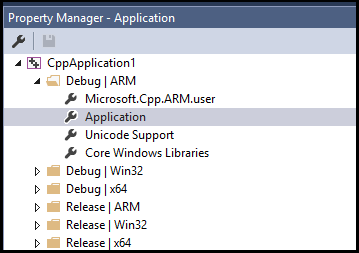
Sie können beispielsweise auf der Seite „Eigenschaften“ zum Bereich „Allgemein“ wechseln. Ändern Sie die Eigenschaft für „Zeichensatz“ in „Nicht festgelegt“ anstelle von „Unicode-Zeichensatz verwenden“, und klicken Sie dann auf OK. Der Eigenschaften-Manager zeigt jetzt kein Eigenschaftenblatt für die Unicode-Unterstützung an. Es wird für die aktuelle Konfiguration entfernt, ist für andere Konfigurationen aber noch vorhanden.
Weitere Informationen zum Eigenschaften-Manager und zu Eigenschaftenblättern finden Sie unter Teilen oder Wiederverwenden von Visual Studio C++-Projekteinstellungen.
Tipp
Die .user-Eigenschaft ist ein veraltetes Feature. Es wird empfohlen, diese zu löschen, damit die Eigenschaften entsprechend der Konfiguration und Plattform richtig gruppiert werden.